5.
Картографический редактор GPSMapEdit
Программа предназначена для предварительного
просмотра, создания и редактирования векторных карт в различных
картографических форматах. Общую информацию о самой программе и ее последнюю
версию можна найти на сайте ее автора Константина
Галичского (www.geopainting.com).
Стоимость одной лицензии программы для граждан России
составляет менее 1000 руб. Ограничения функциональных возможностей
незарегистрированного варианта программы практически не сказывается при работе
с форматами Garmin, .RUS (для ГИС Русса) и .NTM (для
программы НАВИТЕЛ НАВИГАТОР). Программа пока имеет только англоязычный
интерфейс; русификатор к ее последней версии можно скачать со странички «Загрузка»
сайта v-dorogu.narod.ru, на котором размещены
подробные сведения по практическому применению программы (автор Владимир (v-dorogu@mail.ru)),
а также русификатор к ней. Для Windows 98, Windows ME, Windows NT4.0 SP6 или
Windows 2000 рекомендуется использовать библиотеку
GDI+
(архив gdiplus.zip на
сайте автора программы), которая помещается в основную папку программы (для Windows XP GDI+ не требуется).
5.1. Настройки
карты и программы
Окно программы (рис. 5.1) очень похоже на рабочее окно
OziExplorer (см. рис. 3.1). В окне на рис. 5.1
показана карта, которая перед загрузкой должна быть откалибрована (привязана) в
OziExplorer (см. разд. 3.13). В строке состояния (в нижней части окна)
сообщение Ready означает готовность программы к
работе с картой. Если после Ready стоит символ *, то
это значит, что при загрузке карты были допущены ошибки, которые можно посмотреть
в журнале ошибок, вызываемом командой File/Message log. В строке состояния
отображаются также текущий масштаб карты, координаты положения курсора и
уровень детализации Level, который зависит от
текущего масштаба: чем он крупнее, тем ниже уровень, т. е. тем подробнее карта
местности. Количество таких уровней может находиться в пределах от двух до
девяти.
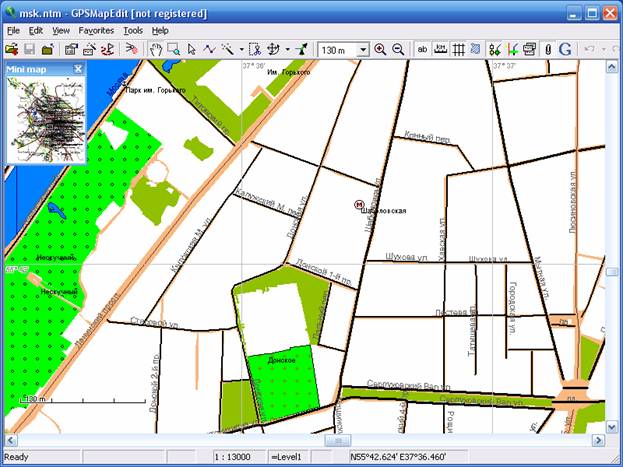
Рис. 5.1. Окно программы GPSMapEdit
Настройка параметров карты производится в окне на рис.
5.2, вызываемой командой File/Map Properties
или кнопкой
![]() . Это окно
содержит следующие закладки:
. Это окно
содержит следующие закладки:
Header (Заголовок)
— выбор следующих параметров:
Type set — типы доступных
объектов для данной карты: в данном случае это навигаторы Garmin
и Alan Map500/Holux, программы
ГИС Русса и НАВИТЕЛ НАВИГАТОР.
ID — уникальный цифровой идентификатор карты (загрузка
в навигатор двух и более карт
с одинаковым номером недопустима); состоит из 8 десятичных цифр 0… 9 или из 8
шестнадцатеричных 0…F, в последнем случае перед номером ставится символ «|» или
L и I; для ГИС Русса и НАВИТЕЛ НАВИГАТОР
не используются.
Name — имя карты, например, наименование района или
ближайшего населенного пункта в латинской транскрипции с указанием версии и даты
создания карты.
Copyright information — данные о
разработчике карты.
Datum — выбор геодезической системы координат;
рекомендуется использовать WGS84.
Elevation units — выбор единицы
измерения высоты (фут или метр); параметр характерен для польского формата; в
навигаторах ГАРМИН всегда используется фут.
Code page — выбор кодовой
страницы, соответствующей корректному отображению символов (как в операционных
системах); по умолчанию выбран стандартный ACSII набор, т. е. все символы в
названиях объектов будут заглавными; в программах ГИС Русса и НАВИТЕЛ НАВИГАТОР
гарантируется поддержка шрифтов в формате Unicode.
Coding Schema — кодовая схема;
производится автоматически вслед за выбором кодовой страницы.
File properties — просмотр свойств
файла карты, включая размер, дату создания и др.
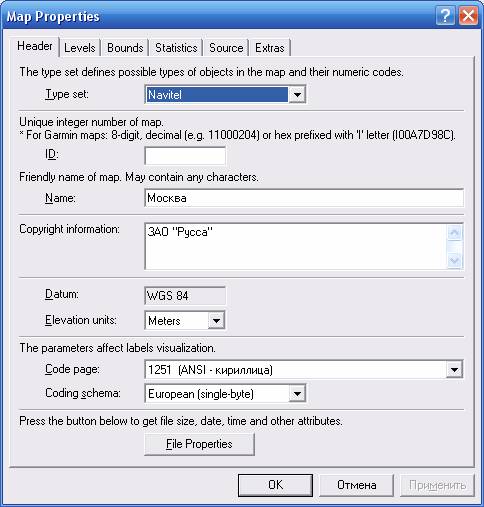
Рис. 5.2. Окно настроек карты
Levels (Уровни детализации) — отображение имеющихся уровней детализации (фрагмент
окна на рис. 5.3). Во вновь создаваемой карте они отсутствуют. Для создания
очередного уровня нажимается кнопка Insert before (Вставить до текущего). В
случае новой карты эта операция формирует сразу два уровня, что объясняется
тем, что на любой карте последний уровень должен быть всегда пустым, о чем гласит
надпись NOTE: The last level should be
empty. При этом программа сама следит за этим
условием и просто не позволит создавать объекты на последнем уровне.
Для определения содержания каждого уровня, начиная с
нулевого, он выделяется и нажимается кнопка Change (для
удаления — кнопка Remove), в результате чего
вызывается окно Level settings
(Настройки уровня детализации) с двумя параметрами: Bits
— масштаб в навигаторе и MapSource zoom range — масштаб в программе MapSource, которые выбираются из предлагаемых списков. Из рис. 5.3 нетрудно видеть, в
каких соотношениях должны быть эти параметры для каждого уровня рассматриваемой
карты.

Рис. 5.3. Фрагмент окна закладки Levels
cGPSMapper (Настройки компилятора cGPSMapper) — эта закладка формируется в окне на рис. 5.2 при
создании новой карты, после того, как на чистом листе будущей карты создан тот
или иной набор объектов, включая и уровни детализации. При использовании
наборов ГИС Русса и НАВИТЕЛ НАВИГАТОР вкладка компилятора недоступна; в этом
случае все настройки выполняются автоматически.
Окно настроек компилятора (рис. 5.4) содержит
достаточно много настраиваемых параметров, значения которых, как показала
практика, соответствуют оптимальным. В верхней части
окна приведена ссылка на сайт программы cGPSMapper,
откуда необходимо скачать Free cGPSmapper
land version for Windows с последующей распаковкой
в любую папку, откуда она может быть вызвана при первом конвертировании. Другие
параметры окна:
Save objects as
— опциональный выбор формата сохранения
описаний объектов в польском формате: при использовании cGPSMapper
старых версий выбирается верхняя опция, а при использовании версии 0.74 и старше
— нижняя.
TRE size — максимальный
размер блоков, на которые разбивается карта; чем меньше значение этого параметра,
тем быстрее обновляется карта в навигаторе при одновременном увеличении объема файла
самой карты.
TRE margin — зазор
в градусах, который создает cGPSMapper между крайними
объектами и прямоугольником со сторонами, параллельными параллелям и меридианам,
и описывающих все объекты, указанные в исходном файле; значение параметра
варьируется в пределах от 0,000 до 0,050.
Max elements per object (Максимальное
количество элементов в объекте) —этот параметр, подобго TRE size, также влияет на
скорость отображения карты на дисплее навигатора; если количество элементов в
объекте будет больше заданного (127), то объект будет порезан на несколько
частей с количеством элементов, не превышающим заданного.
Map is transparent (Прозрачность карты) — при выборе этой опции
сформированный прямоугольник карты может перекрыть некую другую карту, загружаемую
вместе с ней, и в таком случае через основную карту будут видны объекты второй.
Preprocessing — предварительная обработка данных карты с вариантами:
No — без обработки (как нарисовано, так и преобразуется);
скорость компиляции возрастает, но возможны ошибки отображения;
Generalization only (Только генерализация)
— удаление «лишних» узлов; если, например, имеется прямая линия с 4-мя узлами,
то после оптимизации получится та же прямая, но с 2-мя узлами — в начале и в
конце прямой. Generalization+intersection (Генерализация
и анализ пересечений) — к генерализации добавляется удаление пересекающихся
участков полигонов: если один полигон своим краем накладывается на второй, то
ненужный участок пересечения удаляется.
POI Index — индексация точек
пользователя POI, включаемых в список при поиске объектов карты.
Put number before
name — вставка номера после имени объекта (например дома).
Put ZIP before name — вставка почтового индекса после имени объекта.
Enable MG (search for intersection) — разрешение на
поиск пересечений улиц.
Search house/street
numbering — поиск по нумерации домов на пересечении
улиц.
Enable automatic routing — разрешение на автоматическую прокладку маршрута с
использование графа исходной карты.

Рис. 5.4. Окно настроек компилятора cGPSMapper
Bounds (Границы) —
в окне этой закладки отображаются координаты (север-юг-восток-запад)
прямоугольника, в который попадают все объекты карты.
Statistics — окно
статистики (рис. 5.5); содержит данные по всем объектам карты, включая точки,
линии и полигоны. Например, в данном случае видно, что на карте имеется 92012
точек POI, 26200 линий и 314615 полигонов, а всего на карте 432827 объектов;
максимальное число элементов в объекте 1, максимальное число точек в элементе —
226, а общее количество точек — 266060. В окне приводится также статистика по
дорожному графу для реализации функции автоматического ведения по маршруту (в
данном случае отсутствует).
В таблице By types окна приводится более подробная информация по объектам
карты, а именно:
Code — графический значок и цифровой код объекта;
Kind — тип объекта: точка, линия и полигон;
Description — словесное описание типов объекта (дороги, города,
мосты, здания и т. п.); считается, что самая богатая коллекция типов имеется у
набора для программы НАВИТЕЛ НАВИГАТОР;
Count — число объектов с одинаковым кодом;
Size —размер объектов.

Рис. 5.5. Окно закладки Statistics
Source — закладка
для вызова окна исходного кода карты в польском формате, являющимся основным для
корректировки данных. Поэтому при создании новых карт их необходимо сохранять
только в этом формате (команда File/Save As и далее Polish format *.mp, *.txt). Все остальные форматы
являются конечными и не могут быть использованы для корректировки данных в
среде MapEdit.
Extras — в окне этой
закладки можно создавать и редактировать дополнительные команды польского
формата, однако в большинстве случаев это не требуется и представляет интерес в
основном для профессионалов.
Настройки программы сосредоточены в окне на рис. 5.6,
вызываемой командой Tools/Options
и содержащей следующие закладки:
Edit — настройка
параметров редактирования, состоящих из следующих элементов:
Snap to grid
— опция выбора движения курсора по узлам сетки генерализации, представляющей
собой прямоугольные участки разбиения поля карты и зависящей от масштаба
текущего уровня детализации — чем меньше масштаб, тем больше шаг сетки.
Stick to neighbours
— опция выбора движения курсора с использованием эффекта прилипания к узлам
пересечения, например, двух дорог, что более удобно
чем в случае Snap to grid.
Color of new object, Width — выбор
цвета нового объекта и ширины линии в пикселах.
Buttons for multiple selection — выбор комбинации клавиш Shift и Ctrl при множественном
и селективном выделении объектов.
Default type set — выбор навигационной программы
или прибора, для которых создается карта.
Customize Keyboard
— вызов окна со списком горячих клавиш.

Рис. 5.6. Окно настроек программы
View — выбор атрибутов
карты:
Map background color — цвета фона рабочего поля.
Transparent polygons view — выбор внешнего вида прозрачных полигонов: с заливкой
сеткой определенного цвета и без заливки.
Tracks, Routes — цвета и ширины
линий подгружаемых треков и маршрутов; по умолчанию подгружаются в том виде,
который был им назначен в OziExplorer.
Map infotips — выбор типа
всплывающих информационных атрибутов объекта (тип, название улицы и города,
почтовый индекс, телефон, комментарий) при установке на него курсора.

Рис. 5.7. Окно закладки View
Units — выбор единиц
измерения расстояний и скорости (Distance, speed), высоты и глубины (Elevation,
depth), азимута (Azimuth),
площади (Area) и формата представления широты и
долготы.
Common — выбора
языка интерфейса программы (пока только английский).
5.2. Система
меню
Меню File содержит, кроме ранее рассмотренных, следующие пункты:
Open — загрузка более 20 типов файлов в польском формате,
в формате PCX5, в формате программ OziExplorer, MapSource, ГИС Русса, НАВИТЕЛ НАВИГАТОР и навигаторов Garmin, ALAN Map 500, HOLUX MapShow и Magellan.
![]() Add — добавка дополнительных
данных в любом из вышеперечисленных форматов.
Add — добавка дополнительных
данных в любом из вышеперечисленных форматов.
Close — очистка памяти от всех данных карты, включая
присоединенные файлы.
![]() Save Map — сохранение редактируемой
карты под тем же именем; при сохранении под другим именем используется команда Save Map As.
Save Map — сохранение редактируемой
карты под тем же именем; при сохранении под другим именем используется команда Save Map As.
Import — импорт из программы ArcView
(.SHP) и MapInfo (.MIF).
Export — экспорт присоединенных точек и треков в форматы
различных навигаторов и данных в польском формате в формат навигаторов Garmin (.IMG) и OziExplorer
(.MAP).
Exit — выход из программы.
Меню Edit содержит
стандартные команды редактирования. Исключение составляет команда Select — поочередное выделение всех объектов карты или: всех
треков, всех путевых точек, всех маршрутов, всех растровых карт, всех присоединенных
объектов или объектов по типу. В последнем случае вызывается окно выбора типа
объекта (точка, линия, полигон) и его свойств (дорога, озеро, маяк и т. п.).
Меню View содержит следующие
команды:
![]() ,
, ![]() Zoom In/Zoom Out
(горячие клавиши +/–) — масштабирование карты.
Zoom In/Zoom Out
(горячие клавиши +/–) — масштабирование карты. ![]() Scale — установка фиксированного масштаба.
Scale — установка фиксированного масштаба.
Full map (Ctrl + –)
— размещение карты в размер окна.
Levels — выбор уровня карты, который будет отображаться в
окне программы (рис. 5.1).
Show mini-map (I) — показать/скрыть миникарту
(окно навигатора в левом верхнем углу рис. 5.1).
![]() Show Ruler — показать/скрыть
масштабную линейку (показана в левом нижнем углу рис.
5.1).
Show Ruler — показать/скрыть
масштабную линейку (показана в левом нижнем углу рис.
5.1).
![]() Show Grid (G) — показать/скрыть сетку долготы и широты.
Show Grid (G) — показать/скрыть сетку долготы и широты.
![]() Show Labels (L) — показать/скрыть наименование объектов.
Show Labels (L) — показать/скрыть наименование объектов.
![]() Transparent Polygons (T) — включить/выключить прозрачность полигонов,
мешающих редактированию карты.
Transparent Polygons (T) — включить/выключить прозрачность полигонов,
мешающих редактированию карты.
![]() Show Routing Nodes (N) — показать/скрыть узлы дорожного
графа, которые могут иметь различный цвет и размер: желтый цвет означает, что в
данном месте сходятся две дороги, зеленый — три, фиолетовый — четыре и более; увеличенный
размер узла говорит о том, что он является внешним, т. е. предназначен для
стыковки с другой картой в атласе, создаваемым программой ГИС Русса.
Show Routing Nodes (N) — показать/скрыть узлы дорожного
графа, которые могут иметь различный цвет и размер: желтый цвет означает, что в
данном месте сходятся две дороги, зеленый — три, фиолетовый — четыре и более; увеличенный
размер узла говорит о том, что он является внешним, т. е. предназначен для
стыковки с другой картой в атласе, создаваемым программой ГИС Русса.
![]() Show Road Classes (U) — показать/скрыть
классы дорог, отмечаемые соответствующим цветом и толщиной линии дороги.
Show Road Classes (U) — показать/скрыть
классы дорог, отмечаемые соответствующим цветом и толщиной линии дороги.
Show Numbers along
Roads (H) — отображение
нумерации домов вдоль улиц (дорог).
![]() Show Attachments (E) — показать/скрыть присоединенные файлы.
Show Attachments (E) — показать/скрыть присоединенные файлы.
![]() Show Google Maps —
показать и при необходимости загрузить карты и космические снимки с популярного
сервиса Google Maps.
Show Google Maps —
показать и при необходимости загрузить карты и космические снимки с популярного
сервиса Google Maps.
![]() GPS tracking — вызов
окна планисферы (количество видимых спутников, координаты, скорость и высота).
GPS tracking — вызов
окна планисферы (количество видимых спутников, координаты, скорость и высота).
List of Waypoints,
Tracks, Routes — вызов окна
с информацией о присоединенных файлах (путевые точки, треки и маршруты).
Attachments (Ctrl + T) — вызов окна присоединенных файлов с возможностью просмотра, выбора и отображения на карте.
Refresh (F5) — обновления
экрана карты.
Go to position (Ctrl + G) — перемещение на определенную точку карты с
заданными долготой и широтой.
Меню Favorites предназначено
для добавления и удаления файлов из раздела «Избранное».
Меню Tools содержит
следующие пункты:
![]() Drag Map — перемещение карты в окне рис. 5.1 курсором указанной
формы при нажатой левой кнопке мыши (можно использовать также ее колесо
прокрутки).
Drag Map — перемещение карты в окне рис. 5.1 курсором указанной
формы при нажатой левой кнопке мыши (можно использовать также ее колесо
прокрутки).
![]() Zoom — выбор
инструмента масштабирования: щелчок левой кнопкой мыши приближает карту, правой
— отдаляет; увеличение до размеров рабочего поля программы нужного фрагмента
карты после выделения его курсором мыши при нажатой левой кнопке.
Zoom — выбор
инструмента масштабирования: щелчок левой кнопкой мыши приближает карту, правой
— отдаляет; увеличение до размеров рабочего поля программы нужного фрагмента
карты после выделения его курсором мыши при нажатой левой кнопке.
![]() Select
Objects — режим выбора объектов для определения их свойств,
преобразования узлов и т. п.; при нажатой клавише Shift возможен выбор нескольких объектов.
Select
Objects — режим выбора объектов для определения их свойств,
преобразования узлов и т. п.; при нажатой клавише Shift возможен выбор нескольких объектов.
![]() Edit Nodes — редактирование узлов объектов типа линии и полигона.
Edit Nodes — редактирование узлов объектов типа линии и полигона.
![]() Create Object — создание объектов всех видов объектов (точек, линий,
полигонов и др.).
Create Object — создание объектов всех видов объектов (точек, линий,
полигонов и др.).
![]() Trim — обрезка карты
на заключительном этапе ее создания путем выделения нужной части; все, что
остается за границами выделения, отсекается.
Trim — обрезка карты
на заключительном этапе ее создания путем выделения нужной части; все, что
остается за границами выделения, отсекается.
![]() Transform — коррекция
привязки карты с применением одного из следующих способов (выбирается из
списка):
Transform — коррекция
привязки карты с применением одного из следующих способов (выбирается из
списка):
Shift — коррекция сдвигом объектов карты в определенную
сторону по двум заданным точкам: первая
отмечает текущее положение выбранного фрагмента карты, а вторая — конечную
позицию.
Affine — афинное преобразование,
заключающееся в произвольном линейном преобразовании координат, в частности,
путем сдвига, смещения, поворота, сжатия или растяжения в различных
направлениях с использованием трех пар точек; применение этого метода в ряде
случаев позволяет заметно повысить точность карты.
Quadratic — квадратичное преобразование с использованием шести
пар точек, располагаемых по всей площади карты.
![]() Test Routing Grapf — тестирование
дорожного графа при создании карты с возможностью автоматической прокладки
маршрута.
Test Routing Grapf — тестирование
дорожного графа при создании карты с возможностью автоматической прокладки
маршрута.
Generalize — генерализация узлов, при которой оптимизируется количество
узлов из условия обеспечения максимальной скорости отображения карты и, следовательно,
уменьшения ее объема.
Join per-Level Objects — объединение похожих друг на друга объектов,
распределенных по разным слоям детализации, в единые объекты из нескольких
элементов (используется свойство польского формата определять объекты,
состоящие из нескольких элементов, в том числе распределенных по разным слоям
детализации).
Split Object by
Levels — разъединение идентичных объектов в разных
уровнях детализации; эта функция противоположна предыдущей.
Remove Object Dublicates
— удаление повторяющихся дубликатов объектов.
Convert Labels — преобразование
наименований объектов к одному из следующих стилей:
Upper case — ВСЕ СИМВОЛЫ В
ВЕРХНЕМ РЕГИСТРЕ;
Lower case — все символы в нижнем
регистре;
Capitalize first word
— заглавная в Первом слове;
Capitalize All Words
— Заглавная В Каждом Слове.
Merge Inner Poligons
— объединение внутренних полигонов (с многократным вложением).
Slice All Objects
— разрезание объектов карты на части по сетке, задаваемой в градусах (аналогична функции нарезки TRE size).
Split Map to
Files — нарезка карты на куски в соответствии с
общепринятой номенклатурой карт или произвольно и их сохранение в виде
отдельных файлов.
Verify Map — проверка объектов на
самопересечения, приводящие к искажениям (обнаруженные ошибки показываются на
карте):
Check polygons for
self-intersections — полигонов;
Check routable polylines for self-intersection — линий дорожного графа (согласно спецификации Garmin линии дорог не могут самопересекаться; cGPSmapper
делает самостоятельную проверку такой ошибки).
Find misalignet routing graph nodes — поиск ошибочных узлов дорожного графа.
Find too close
nodes (<5,4m) — поиск близкорасположенных узлов
дорожного графа (согласно спецификации Garmin, узлы
дорожного графа не могут быть ближе, чем 5,4 м друг от друга; в таком случае
они должны быть раздвинуты на большее расстояние или иметь одинаковые
координаты).
Generate Routing Nodes
— автоматическое создание дорожного графа; выполняется только для дорог и улиц.
Remove Routing Nodes
— полное удаление данных о дорожном графе.
Clear External Nodes — удаление признаков внешних узлов дорожного графа.
![]() Edit postal
adress items — ввод данных для поиска (страна, область, населенный
пункт, индекс и т. п.).
Edit postal
adress items — ввод данных для поиска (страна, область, населенный
пункт, индекс и т. п.).
С материалами по созданию собственных векторных карт,
в том числе и маршрутизируемых, с помощью программ GPSMapEdit, MapSource, IngitGarmin, cGPSMap, CMAP, PGPSMap, Google Maps можно ознакомиться на
сайтах журнала Mobi, v-dorogu.ru, GPSinfo.ru и
др.
В заключение выражаем благодарность Владимиру (v-dorogu@mail.ru) за материалы по редактору GPSMapEdit, которыми мы воспользовались при написании этой главы. Выражаем также уверенность, что его энтузиазм по расширению применений этого редактора не иссякнет и в нашем светлом будущем, куда опять ведет нас единственная и справедливая и где мы будем сеять, а не сажать картошку (по следам выступлений высокопоставленных членов Совета федерации по случаю выходных в новогодние и майские праздники).
Литература
1. Дьяков Б. Н., Малинин В. В. и др. Геодезия / Электронная версия учебного пособия. Центр информационных технологий Сибирской государственной геодезической академии. Новосибирск: 2002.
2. Глобальная навигационная спутниковая система ГЛОНАСС. Интерфейсный контрольный документ (редакция пятая). Москва, 2002, 97 с.
3. NAVSTAR GPS. Interface Control Document. 1991.
4. Ярлыков М. С. Статистическая теория радионавигации. М.: Радио и связь, 1985.
5. Шебшаевич В. С., Григорьев М. Н., Кокина Э. Г. и др. Дифференциальный режим сетевой спутниковой радионавигационной системы. ¾ Зарубежная радиоэлектроника, 1989, №1, с. 5—32.
6. Волков Н. М., Иванов Н. Е., Салищев В. А., Тюбалин В. В. Глобальная спутниковая радионавигационная система ГЛОНАСС. — Успехи современной радиоэлектроники. 1997, №1.
7. Новиков И. А., Рабкин В. С. и др. Использование спутниковой радионавигационной системы NAVSTAR для синхронизации шкал времени. — Зарубежная радиоэлектроника 1985, №11, с. 3.
8. Поваляев А. А., Тюбалин В. В., Хвальков А. А. Определение относительных координат по радиосигналам системы ГЛОНАСС. —«Радиотехника», 1996, № 4.
9. Глобальная спутниковая радионавигационная система ГЛОНАСС / Под ред. В .Н. Харисова, А .И .Петрова, В. А. Болдина. 2-е изд. исправ. – М.: ИПРЖР, 1999.
10. Карлащук В. И. Электронная лаборатория на IBM PC / Лабораторный практикум на базе Electronics Workbench и MATLAB. Изд. 5-е доп. и перераб. М.: Солон-Пресс, 2004, 800 с.
11. Манин А. П., Романов Л. М. Методы и средства относительных определений в системе NAVSTAR. — Зарубежная радиоэлектроника. 1989, № 1, с. 33—45.
12. Харисов В. Н., Перов А. И., Болдин В. А. и др. Глобальная спутниковая радионавигационная система ГЛОНАСС. М.: ИПРЖР, 1999, 560 c.
13. Шебшаевич В. С., Дмитриев П. П., Иванцевич Н. В. и др. Сетевые спутниковые радионавигационные системы.— 2-е изд. М.: Радио и связь, 1993, 408 с.
14. Малышев В. В., Куршин В. В. Адаптивный навигационный алгоритм в условиях селективного доступа к системе GPS. — Известия Академии наук. Теория и системы управления. 2001, №5. с.134—142.
15. Карлащук В. И. Электронная лаборатория на IBM PC / Том II. Моделирование элементов телекоммуникационных и цифровых систем на VisSim и Electronics Workbench. Изд. 6-е пер. и доп. М.: Солон-Пресс, 2006, 640 с (+ CD).